In den Kapiteln 6 und 7 habe ich grundlegend die Texteingabe erklärt. Aufbauend dazu möchte ich hier zeigen wie Exponenten richtig dargestellt werden.
Für den Anfang nimm ich das Beispiel mit m^2. Damit diesen als m2 ausgeschrieben werden, muss wieder das Zahlenformat angepasst werden. Daher zuerst die Zellen Markieren in denen die Einheiten stehen sollten, dann auf das Register „Zahl“ im Menüband gehen und „Weitere Zahlenformate“ auswählen. Unter „Benutzerdefiniert“ das passende Format auswählen und mit „strg + alt + 2“ lässt sich ein Exponent mit dem Wert 2 erzeugen. Das Selbe geht auch mit 3.
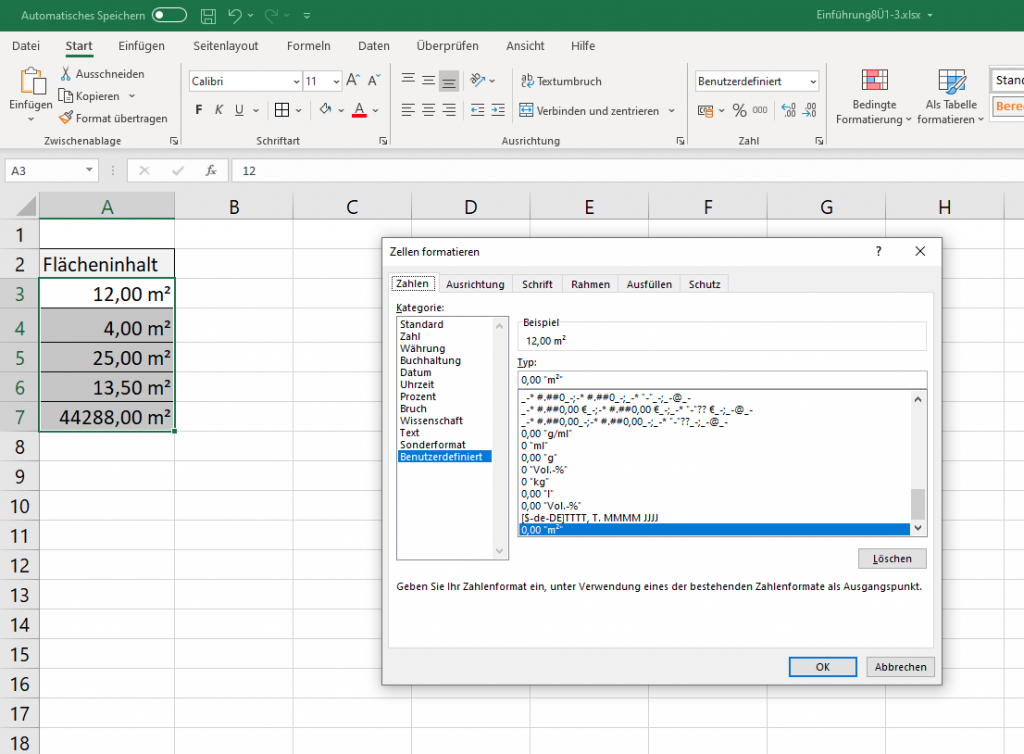
Aber was ist jetzt, wenn ich eine Einheit habe, die größer als 3 ist? Dann geht’s nur mit ein wenig tricksen. Daher wieder auf „Weitere Zahlenformate“ und „Benutzerdefiniert“ gehen. Bei meinem Trick verwende ich das ^-Zeichen, welches Klassischerweise für einen Exponenten steht und folgendes benutzerdefiniertes Format 0,00 ^“5″, wobei die 5 jetzt mit jeder beliebigen Zahl oder jedem beliebigen Zeichen ersetzt werden kann.
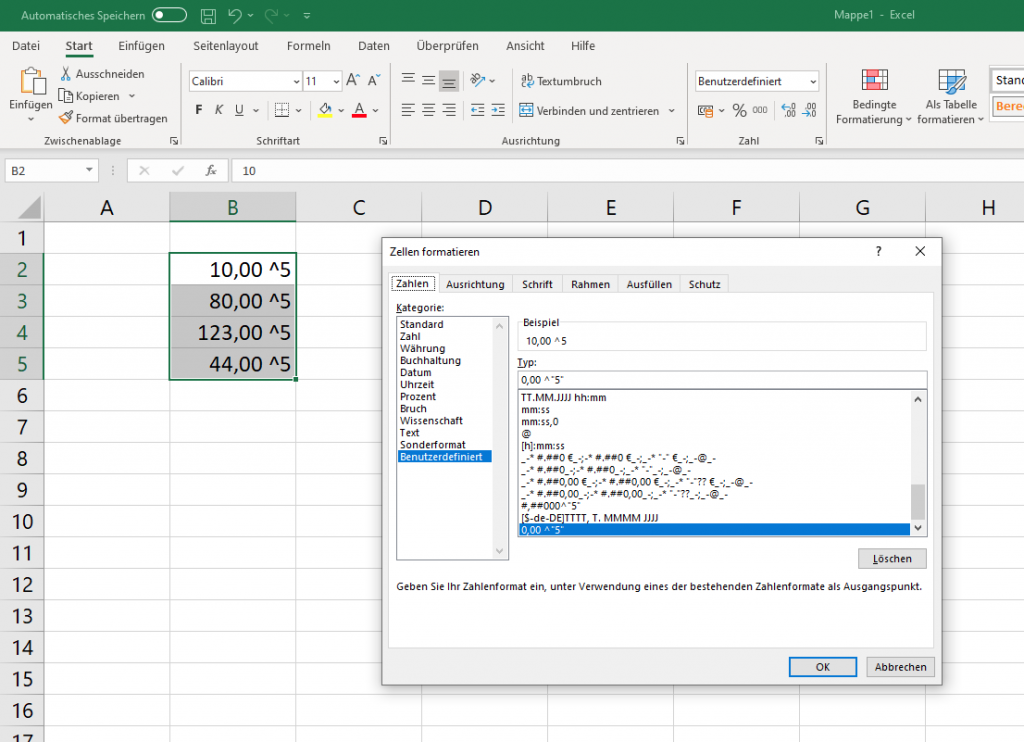
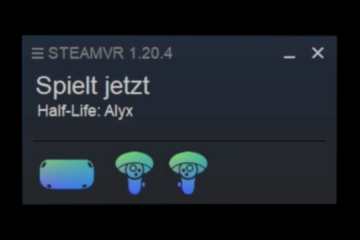
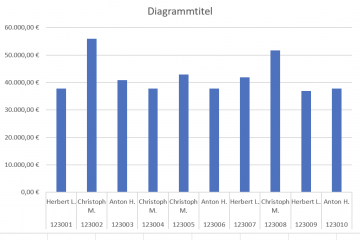
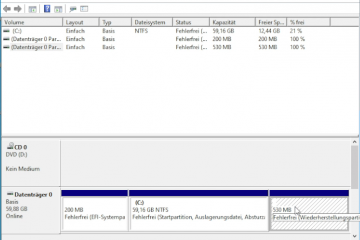
0 Kommentare